FTPソフトを使用して、ヤフーショッピングに商品データを一括アップロードする方法をご案内致します。
以下のページからFileZillaの最新版のファイルをダウンロードします。
※ご使用されているパソコンのタイプ(32bitか64bitか)に適切なファイルをご選択ください。
PRO版ではなく、普通のFileZillaで問題ありません。
https://filezilla-project.org/download.php?show_all=1
日本語版は、こちらからダウンロードできます。
https://ja.osdn.net/projects/filezilla/
ダウンロード出来ましたら、案内に従って、インストールを完了させてください。
2.ヤフーショッピングの設定
ユーザIDの確認とパスワードの設定
ストアクリエイターProにログイン後、「設定」タブより「FTP設定」をクリックします。
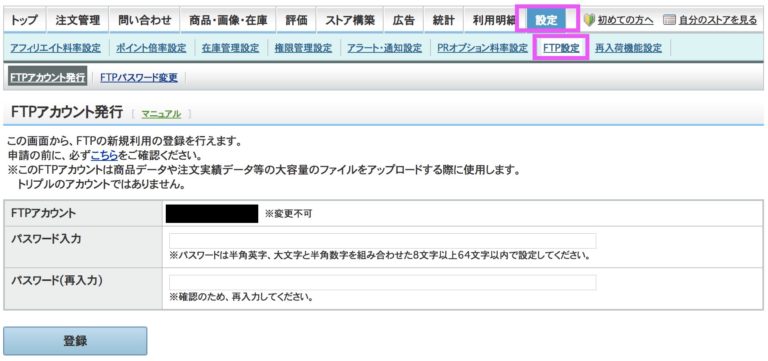
ここで、ユーザ名の確認と、パスワードの設定ができます。
3.アップロードするファイルを作成する
(1)ワサビスイッチより商品データをダウンロードする。
ワサビスイッチの商品一覧画面より出品したい商品をチェックし、「出品セットダウンロード」タブより、
「ヤフーショッピング」ボタンをクリックします。
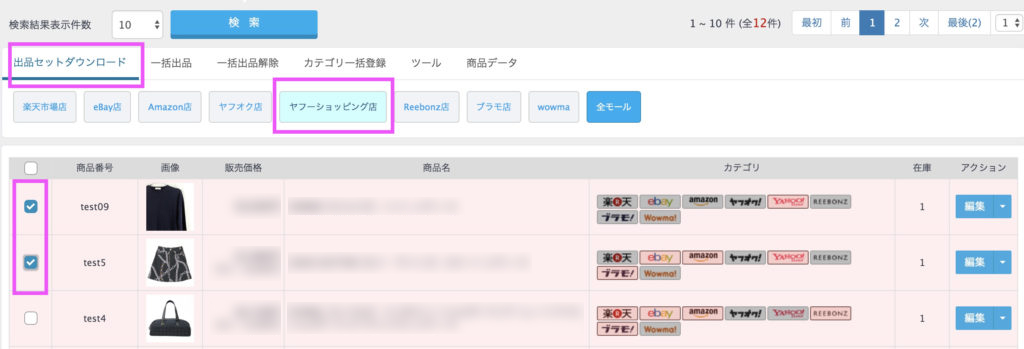
以下のファイルがダウンロードされます。
- (日付)data_add.csv (商品データ.csv)
- (日付)quantity.csv (在庫データ.csv)
- imagesフォルダ
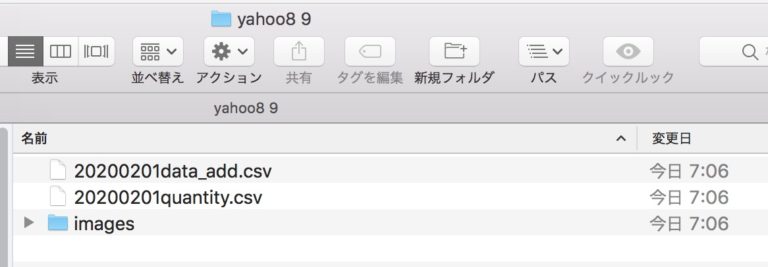
- (日付)data_add.csvの日付部分を取り除いて、「data_add.csv」にしてください。
- (日付)quantity.csvの日付部分を取り除いて、「quantity.csv」にしてください。
- 商品登録用画像をzipで圧縮し、ファイル名をimg.zipにしてください。
誤って「data.csv」というファイル名にしてしまいますと、アップロードステータスが「上書き」となってしまい、ファイルにない商品データが全て削除されてしまいます。くれぐれもご注意ください。また、アップロード時には念のため、バックアップを取っておくことをおすすめ致します。
▼バックアップの取得方法はこちら(ログインしている状態でクリックしてください)
https://test-store-info.yahoo.co.jp/manage/b/211.html
4.ヤフーショッピングに接続する
ダウンロードしたFileZillaを立ち上げた後、ファイル>サイトマネージャーを開き、
「新しいサイト」をクリックします。
以下の通りアカウントを入力してください。
- ホスト - v2ftp.castle.yahoofs.jp
- ポート - 空欄
- ユーザー - ストアクリエイターProで確認したユーザー名
- パスワード - ストアクリエイターProで設定したパスワード
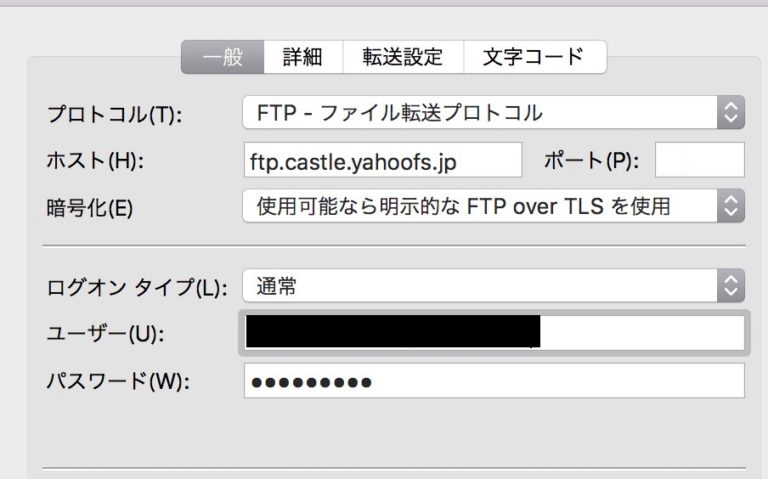
5.ヤフーショッピングに商品データをアップロードする
FTPソフトで接続出来ましたら、作成したファイルをアップロードしてください。
一定時間経つと、Yahoo側に取り込まれ、ストアクリエイターProの「ストア構築」から「反映管理」画面の「FTPデータチェック履歴」にてご確認頂けます。
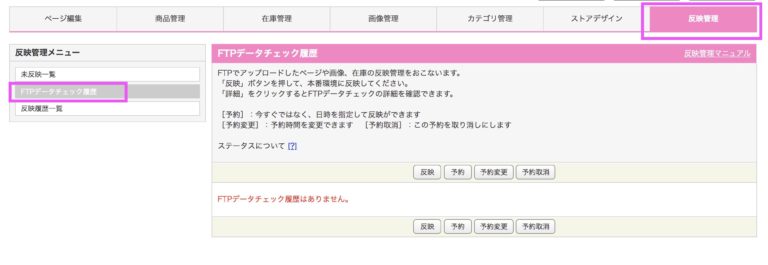
取り込まれるまでに時間がかかることもありますので、反映されていない場合は、
しばらく時間を置いてご確認ください。
尚、FTPにアップロードしたファイルが自動的に反映されるか、
ストアクリエイターProで反映処理をするかは、FTP環境設定上で設定することができます。
商品・画像・在庫 → ストア基本設定 → FTP環境設定
未予約設定の場合は FTPデータチェック履歴にて手動で反映させる必要があります。
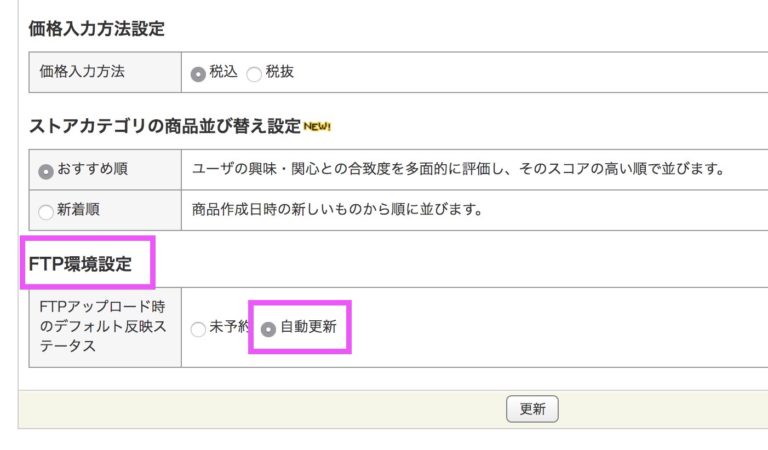
自動更新にしておけばストアクリエイターProにログインせずにアップロードすることが可能です。


